1. はじめに
Godot Engineは、手軽にインストールできる無料のゲーム開発プラットフォームです。この記事では、Windows環境でのGodotのインストール手順と初めての起動方法を解説します。
2. Godotのダウンロード
- 公式Godotサイト にアクセスします。
- “Download”セクションに移動し、最新の安定バージョンを選択します。
- Windows用のZIPファイルをダウンロードします。
注: Godotはインストーラを必要としないポータブルアプリケーションです。解凍してすぐに使用できます。
3. Godotの解凍と配置
- ダウンロードしたZIPファイルを右クリックし、“すべて展開”を選びます。
- 好きなフォルダ(例:
C:\Program Files\GodotやD:\Development\Godot)に解凍します。
4. Godotの起動

- 解凍したフォルダ内の
Godot_v[バージョン番号]_win64.exeファイルをダブルクリックして起動します。 - 初回起動時、Godotのプロジェクトマネージャが表示されます。ここから新規プロジェクトを作成したり、既存のプロジェクトをインポートすることができます。
5. 新規プロジェクトの作成
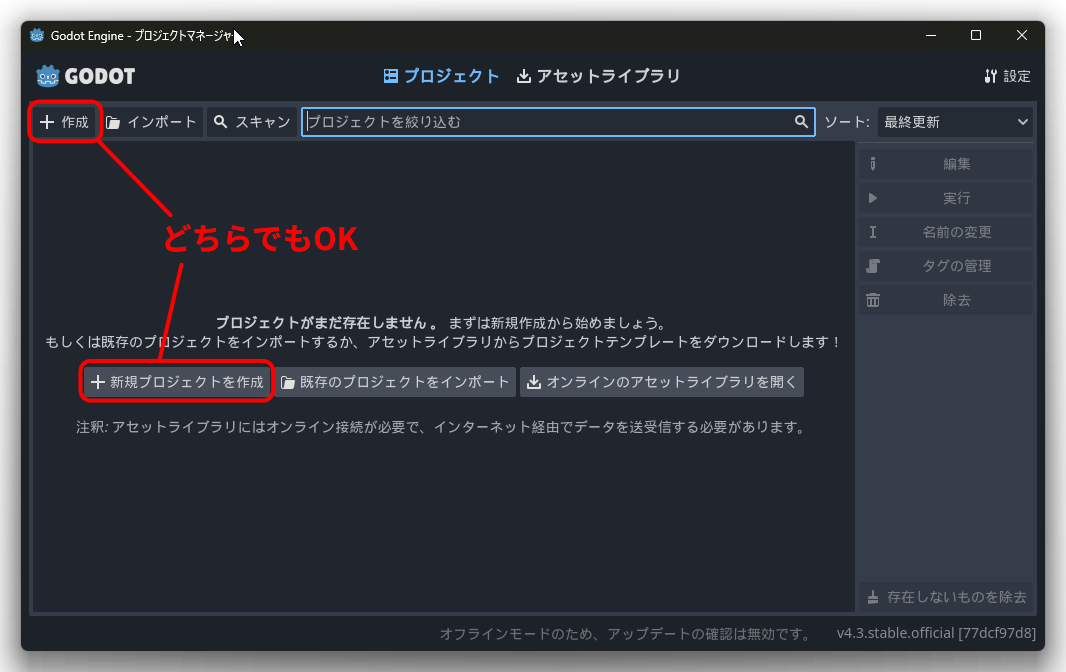
- プロジェクトマネージャの "+作成" をクリックします。
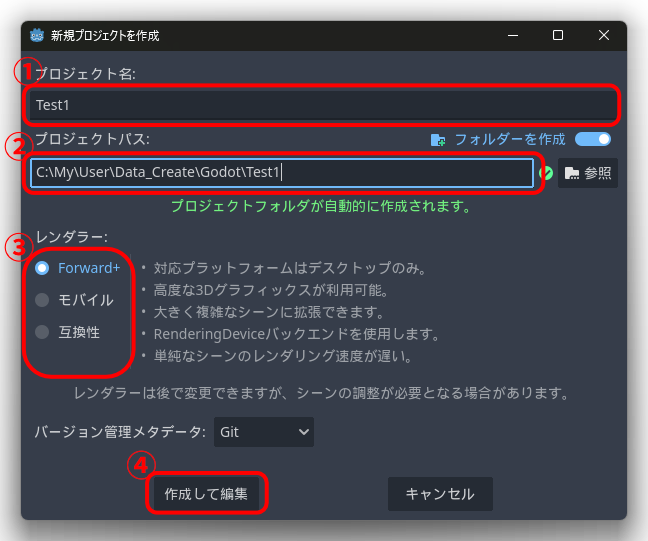
- プロジェクト名と保存先フォルダを設定します。
- ビルドしたい内容に合わせて、レンダラを選択します。最初は "Forward+" でよいでしょう。こちらはデスクトップアプリが作れます。
- "作成して編集" をクリックします。
- Godotのエディタ画面が開き、新しいプロジェクトの作成が完了します。
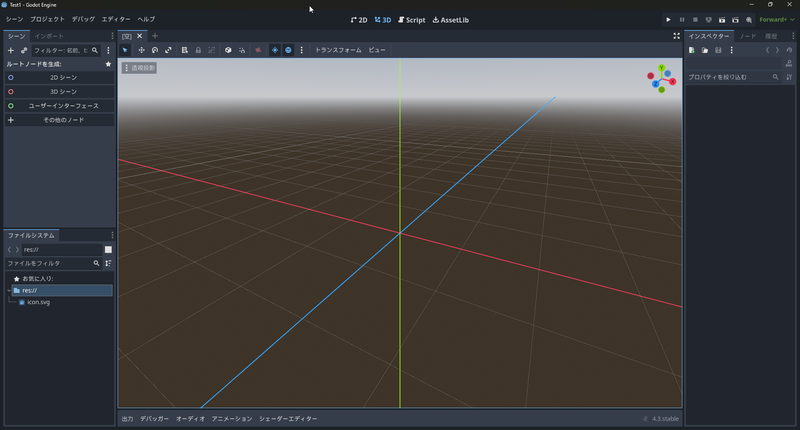
6. 最初の一歩
新規プロジェクトを開いたら、2Dまたは3Dのシーンを選択し、基本的なノードを配置することで、早速ゲーム開発を始めることができます。
おわりに
Godotのインストールと起動は非常にシンプルで、初めての開発者でも数分で準備が完了します。次のステップとしては、簡単なサンプルプロジェクトを実行してみましょう。